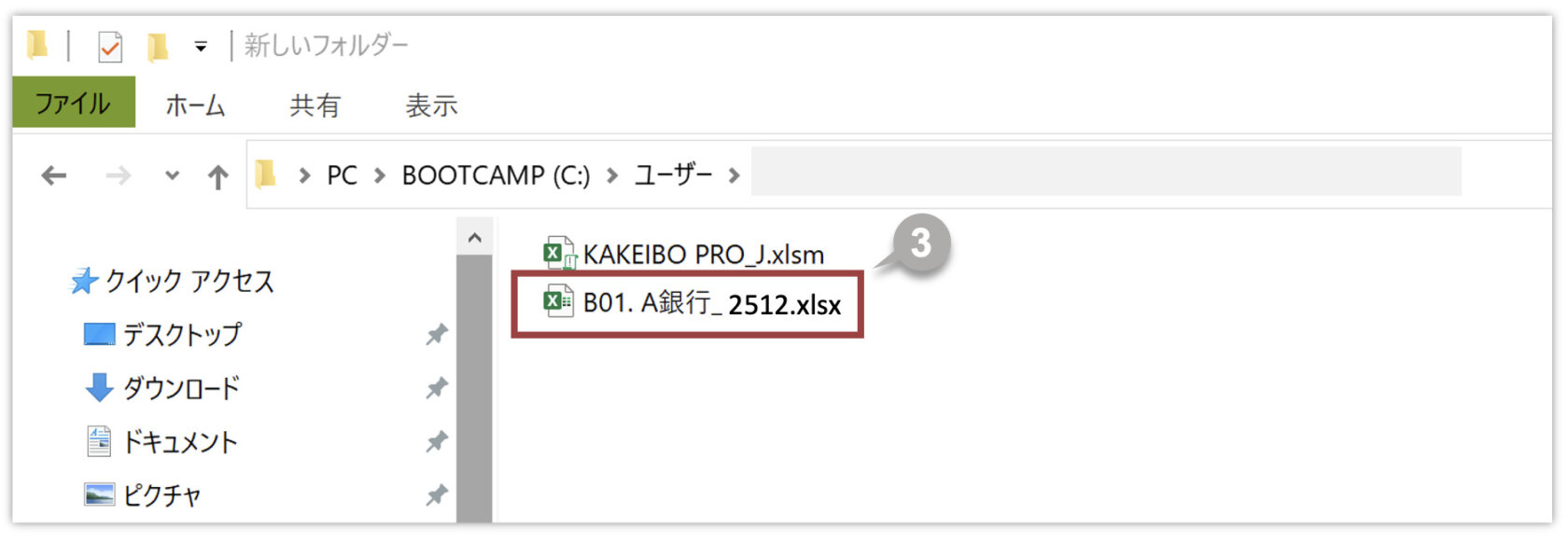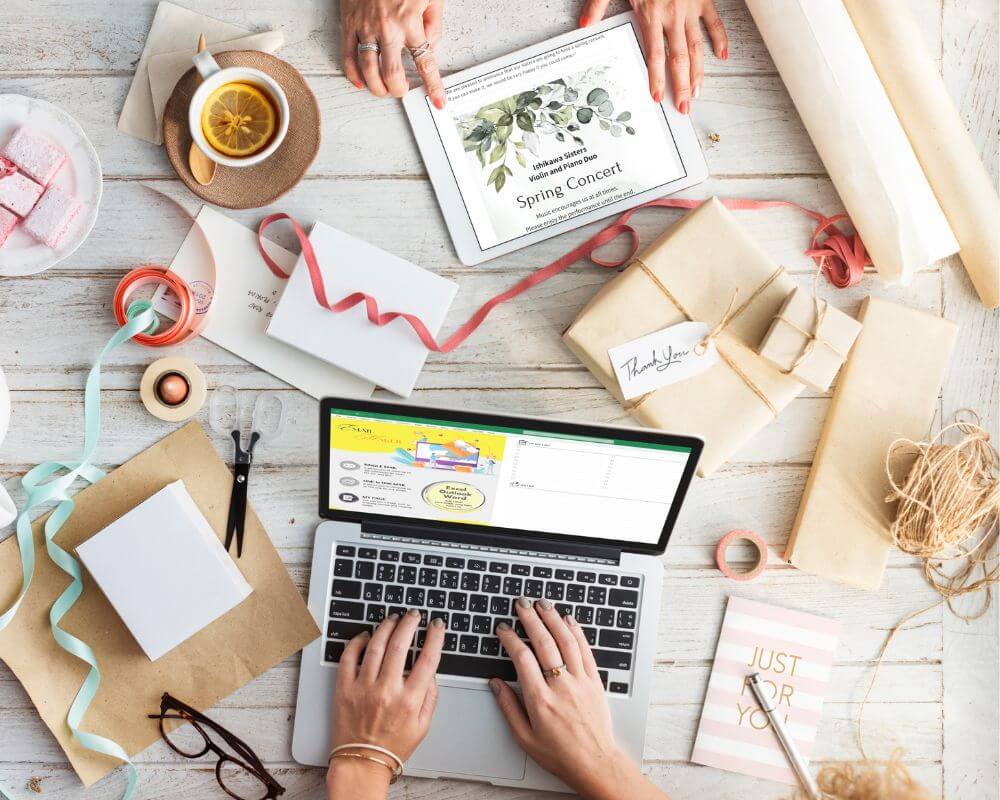KAKEIBO PROには、クレジットカードと銀行口座を管理する便利な機能があります。クレジット支払やクレジットカード決済の照合、銀行口座の入出金もKAKEIBO PRO上で効率的に管理できます。特に「クレジットカード決済照合」は他のアプリにはないオリジナルな機能で、KAKEIBOに入力したクレジットカード利用明細と、クレジットカード会社発行の明細金額を照合します。この機能と使うことで、見落としやミスを防ぎ、クレジットカードの不正利用を効果的にチェックできます。
安全かつ正確な家計管理を実現し、不正利用から身を守るための一歩を踏み出しましょう。このガイドでは、クレジットカードの管理、銀行口座の管理機能について解説していきます。
言語: 日本語 英語
1. クレジットカードの管理
クレジットカードの支払いを管理する機能として「クレジットカード決済照合」機能があります。この機能は、KAKEIBOに入力したクレジットカード利用明細と、クレジットカード会社発行の明細金額を照合します。
明細をひとつひとつ目で確認するのは大変手間がかかります。当ツールでは、明細ひとつひとつの照合も自動で行われるため、手間のかかる作業を軽減できます。
1-1. クレジット請求額の入力
[クレジット支払]シートでは、カード会社からの利用明細をもとに請求データを入力します。手順は以下のとおりです。
1 メインメニューの[アカウント管理]、アカウント管理グループの[クレジット支払]をクリックします。
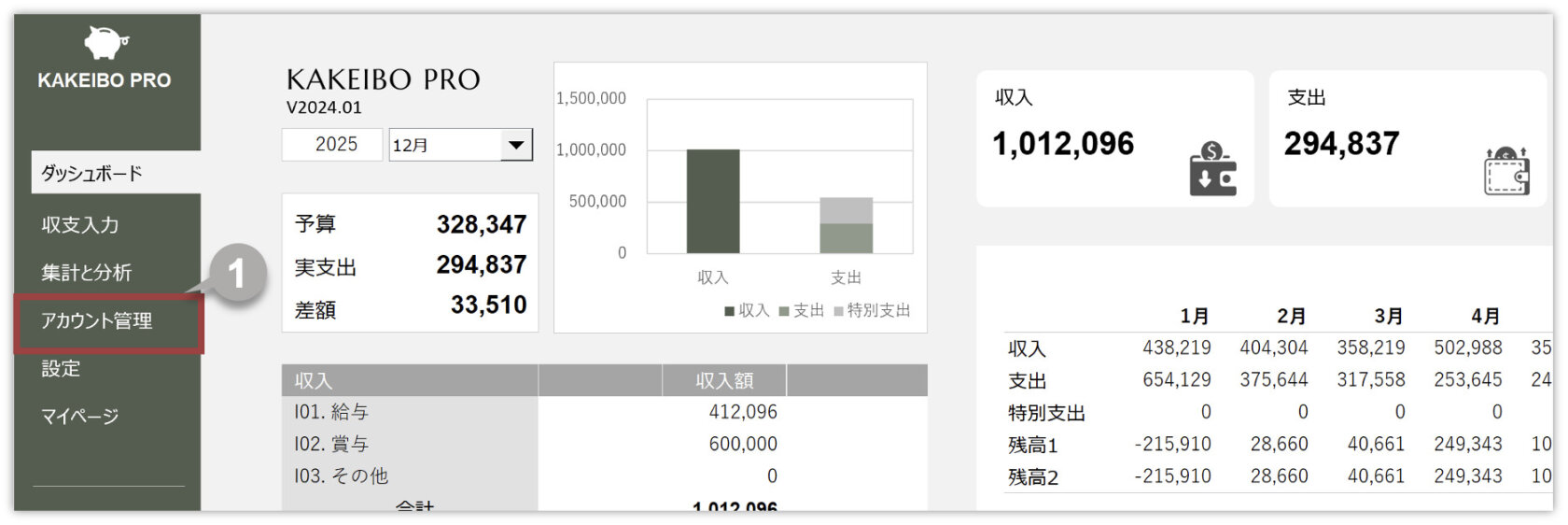
2 新規データを追加する場合は[追加]ボタンをクリックします。[削除]ボタンをクリックすると、最終行のデータが削除されます。[並替]ボタンをクリックすると、1:日付 2:クレジットカードをキーとして昇順にデータがソートされます。
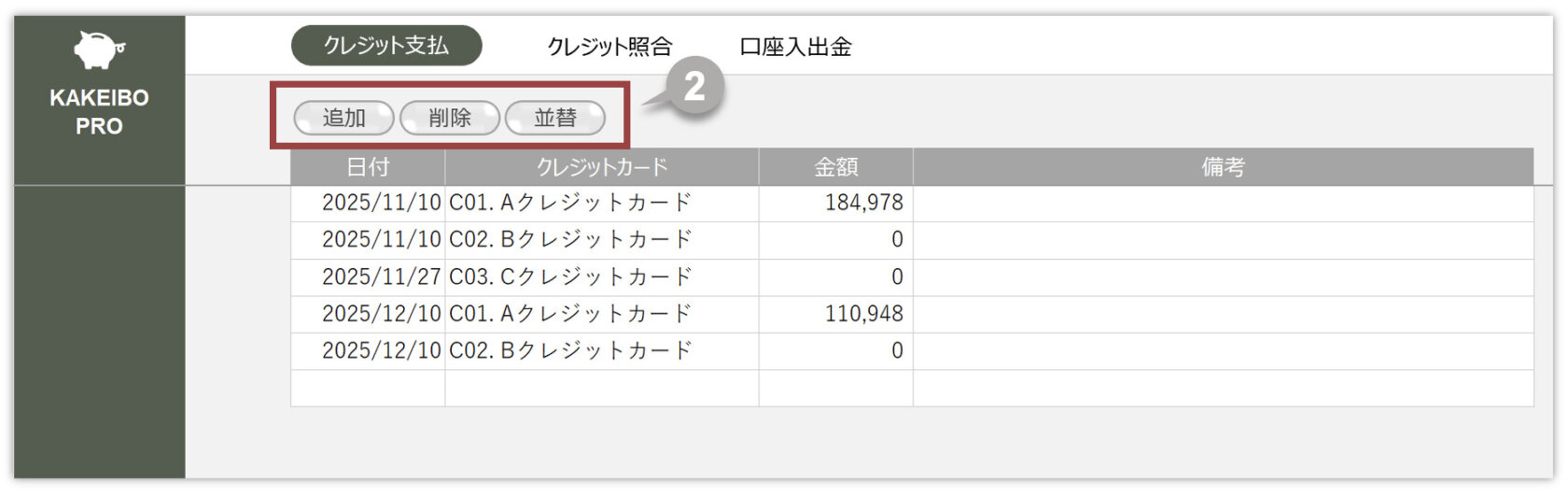
3[日付]に決済日を入力します。【 必須 】
4[クレジットカード]にドロップダウンリストから対象のクレジットカードを選択します。【 必須 】
5[金額]にクレジットカード会社からの請求金額を入力します。【 必須 】
6[備考]にメモなどを入力します。
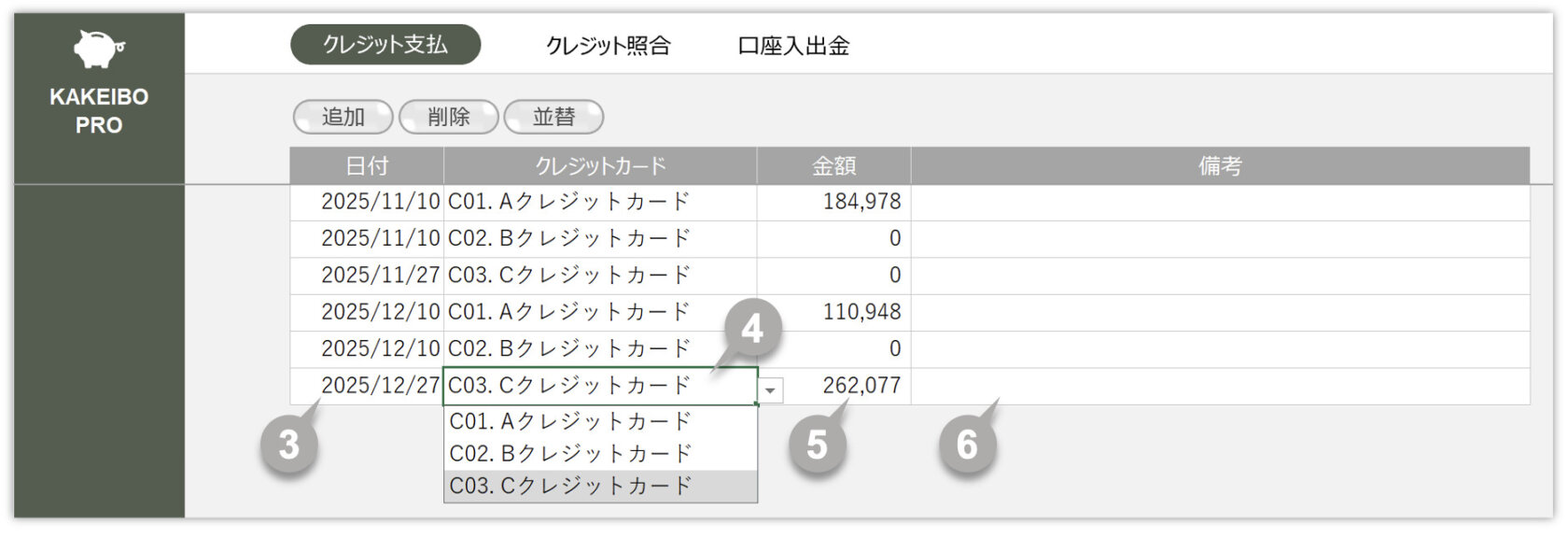
1-2. シンプルなデータ照合
KAKEIBOに入力したクレジットカードの利用金額を集計し、カード会社からの請求金額と照合します。シンプルな照合は、クレジットカードの利用が少ない場合に便利です。シンプルなデータ照合の手順は、以下のとおりです。
1 アカウント管理グループの[クレジット照合]をクリックします。
2 前回実行したデータをクリアにするには[リセット]ボタンをクリックします。
3 対象のクレジットカード、年、月を指定します。
4[実行]ボタンをクリックします。
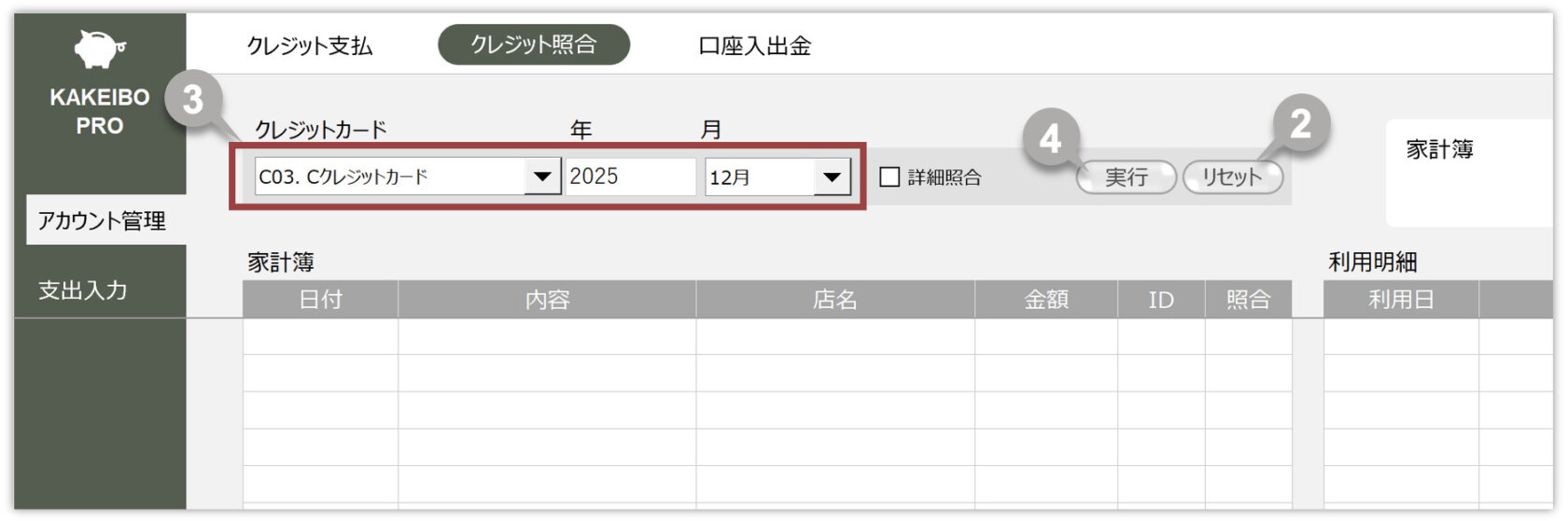
5 実行確認のメッセージが表示されます。[OK]をクリックします。
6 照合結果と支出の明細データが一覧表示されます。
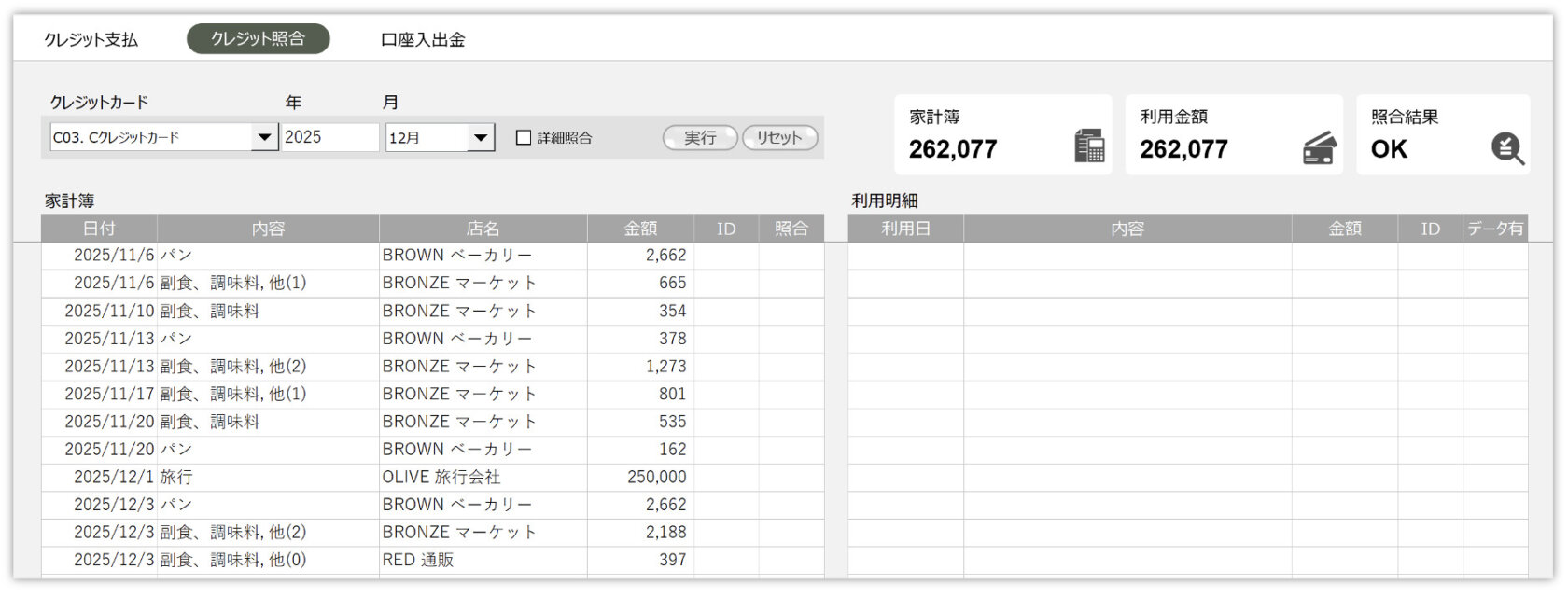
- 家計簿: 家計簿リストに表示された明細の合計金額
- 利用金額: カード会社からの請求金額
- 照合結果: 照合が一致した場合は「OK」、不一致の場合は「Check」と表示されます
1-3. 詳細なデータ照合
KAKEIBOに入力したクレジットカードの利用明細と、カード会社からの利用明細をひとつひとつ照合します。この機能を使うことにより、当ツールに入力した明細内容とカード会社からの利用明細との間で齟齬がないかを確認できます。
詳細なデータ照合では、テキスト形式の明細データが必要となります。クレジット会社のウェブサイトより、CSVファイル形式で明細データをダウンロードしてください。詳細なデータ照合の手順は、以下のとおりです。
1 アカウント管理グループの[クレジット照合]をクリックします。
2 前回実行したデータをクリアにするには[リセット]ボタンをクリックします。
3 ダウンロードした明細のデータファイルを開き、利用日・内容・金額をコピーし[利用明細]リストに貼り付けます。
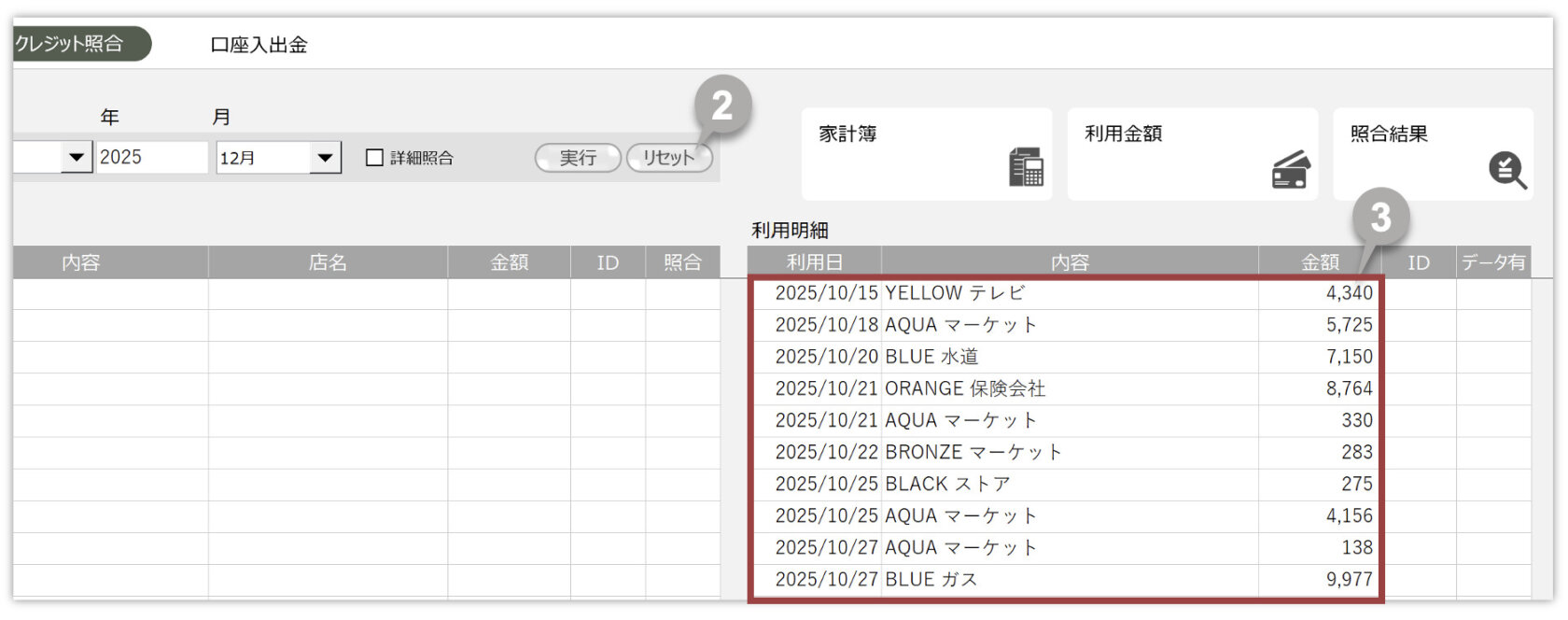
4 対象のクレジットカード、年、月を指定します。[詳細照合]にチェックを付けます。
5[実行]ボタンをクリックします。
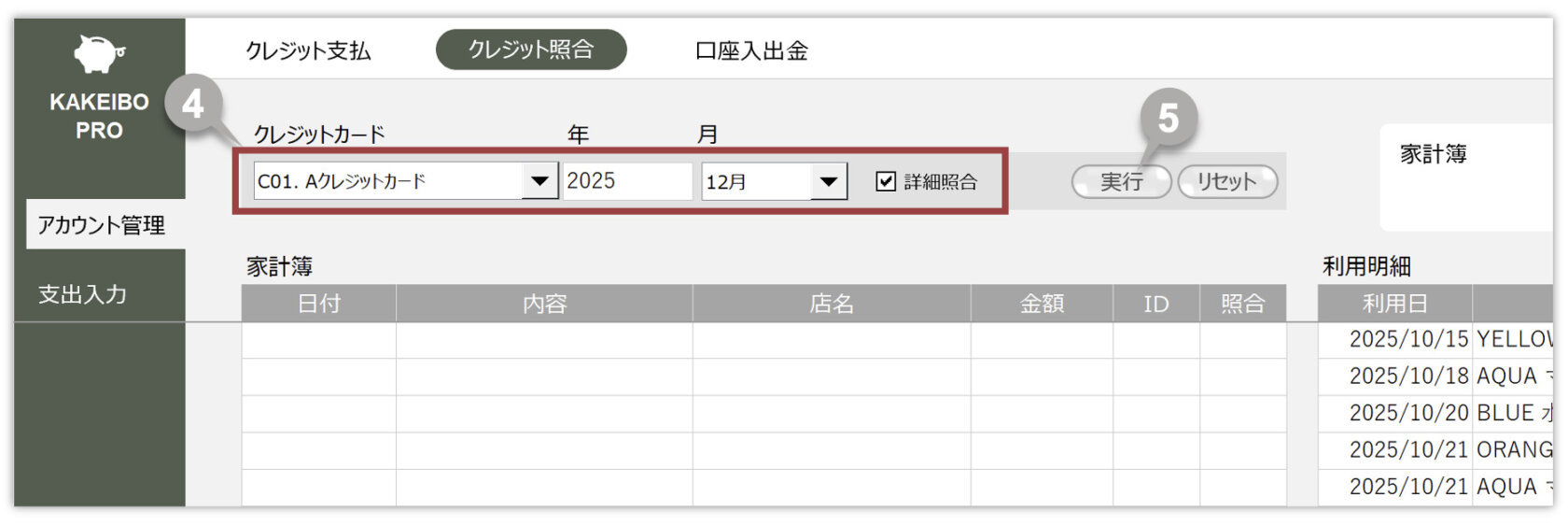
6 実行確認のメッセージが表示されます。[OK]をクリックします。
7 照合結果と支出の明細データが一覧表示されます。
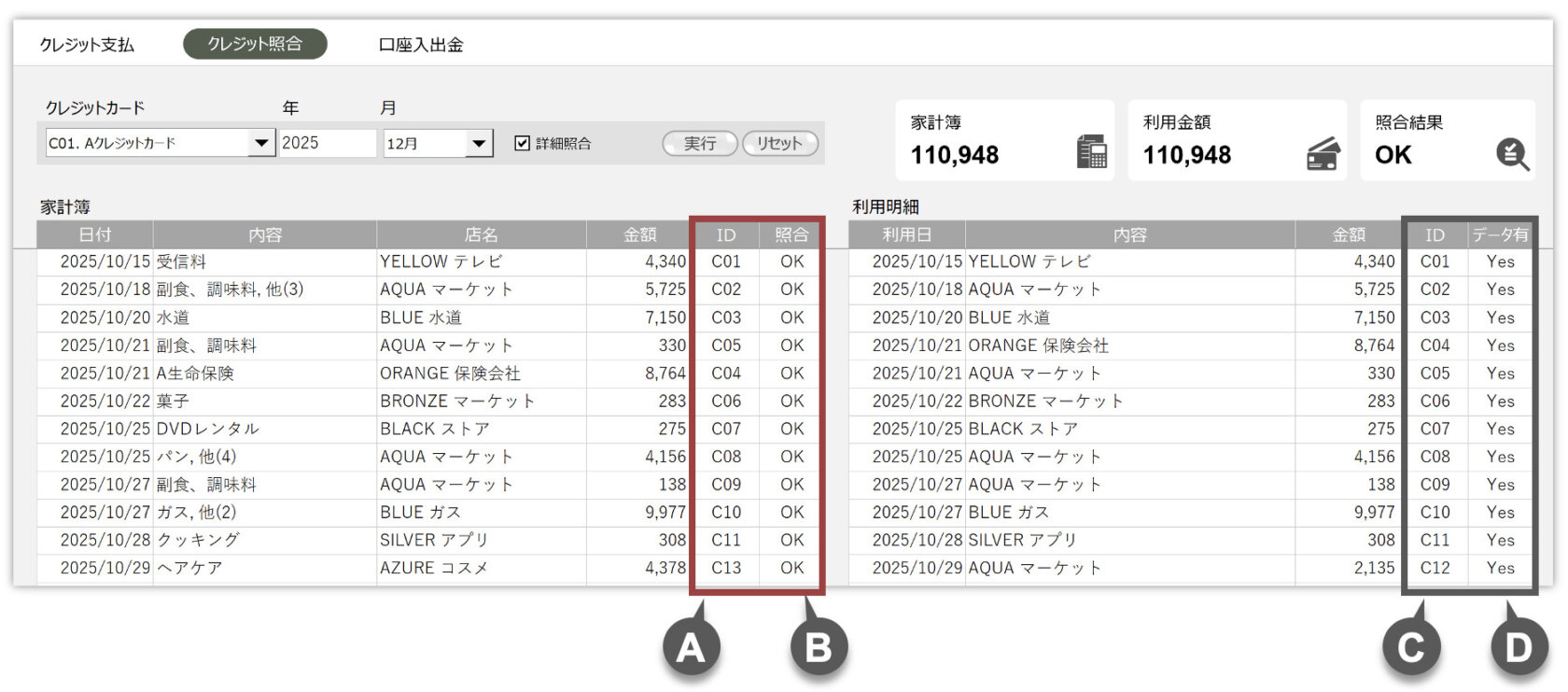
A 一致したクレジットカード利用明細のID番号が表示されます。
B 日付と金額の両方が一致した場合は「OK」、該当する明細がない、または金額のみが一致した場合は「Check」と表示されます。「Check」となった明細はハイライト表示されます。
C 入力された明細データのID番号が自動採番されます。
D 家計簿リストに該当するデータがある場合は「Yes」、該当するデータがない場合は「No」と表示されます。「No」となった明細はハイライト表示されます。
- 家計簿: 家計簿リストに表示された明細の合計金額
- 利用金額: カード会社からの請求金額
- 照合結果: 照合が一致した場合は「OK」、不一致の場合は「Check」と表示されます
1-4. 照合されたデータのチェック
照合された結果をもとに、KAKEIBOに入力した明細とカード会社からの明細情報が異なっていないかをチェックしていきます。
照合「Check」- ID表示あり
1 家計簿リストのID「C22」の明細を、利用明細リストで確認します。
2 家計簿リストの[店名]カラムに記入された「GRAYラーニング」が利用明細リストの[内容]カラムにも記載されており、金額も一致していることから、明細(Aとa)は同一のものと判断します。
3 家計簿リストの[照合]カラムに「OK」と入力します。ハイライト表示が解除されます。
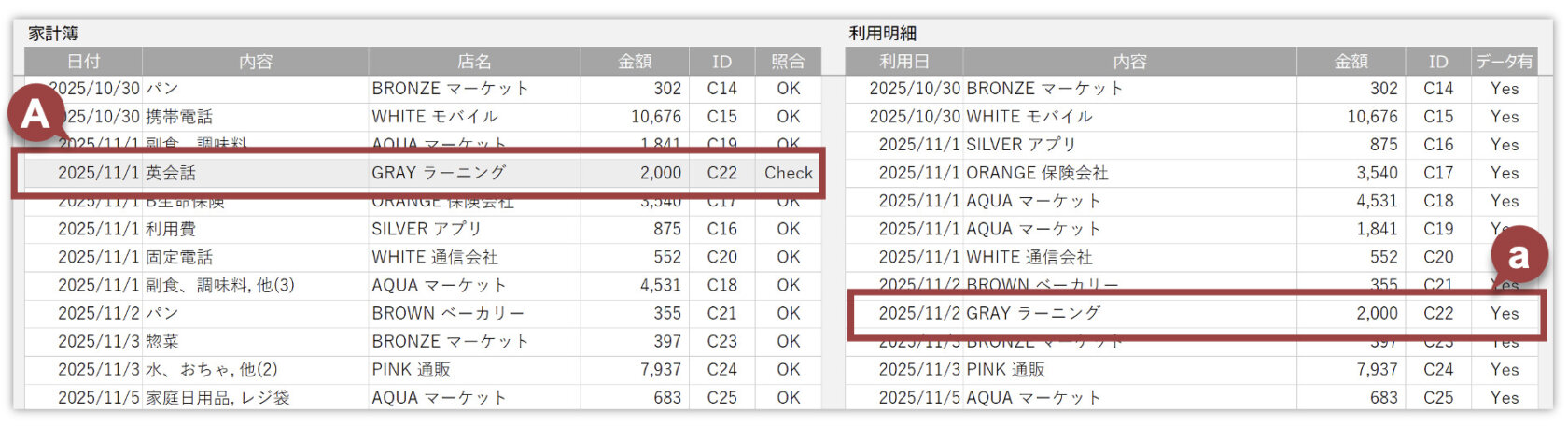
明細の利用日
カード会社の明細に記載されている利用日は、実際にクレジットカードを利用した日とは異なる日付が記入されている場合があります。
照合「Check」- ID表示なし
1 店名「AZUREコスメ」に該当する明細を、利用明細リストから検索します。
2 ID「C30、C31」の[内容]カラムに「AZUREコスメ」と記載されており、Bの金額とbの合計金額も一致していることから、BはID「C30、C31」の明細であると判断します。
3 家計簿リストの[照合]カラムに「OK」、利用明細リストの[データ有]カラムに「Yes」と入力します。ハイライト表示が解除されます。
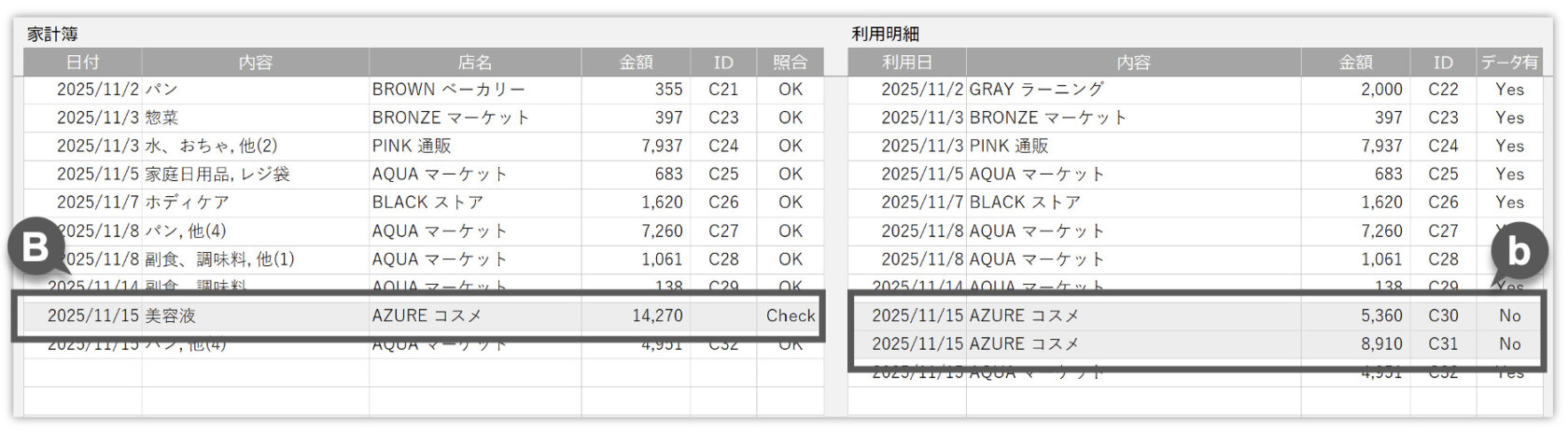
1-5. クレジットカード決済照合のメリット
クレジットカード決済照合は、以下のようなメリットがあります。
データの入力ミスを発見する
クレジットカードの不正利用を発見する
–
不一致のデータがある場合は、支出データの入力ミスが考えられ、支出データ、支払日などをご確認ください。クレジットカード明細リストに見覚えのない明細が記載されている場合は、クレジットカードが不正に利用されたものと考えられます。その際は、クレジットカード会社へお問い合わせください。
2. 銀行口座の管理
[口座入出金]シートでは、銀行口座と年月を指定し、集計された入金・出金の明細と合計金額を一覧で確認できます。また、入出金の明細データをダウンロードできるので、口座の残高管理に便利です。
2-1. 入金と出金額の集計
KAKEIBOに入力したデータをもとに、指定した銀行口座の入金・出金が集計され、その合計金額と明細が一覧表示されます。この機能は、銀行口座の残高を把握する際にとても役立ちます。操作手順は以下のとおりです。
1 アカウント管理グループの[口座入出金]をクリックします。
2 前回実行したデータをクリアにするには[リセット]ボタンをクリックします。
3 対象の銀行口座、年、月を指定します。
4[実行]ボタンをクリックします。
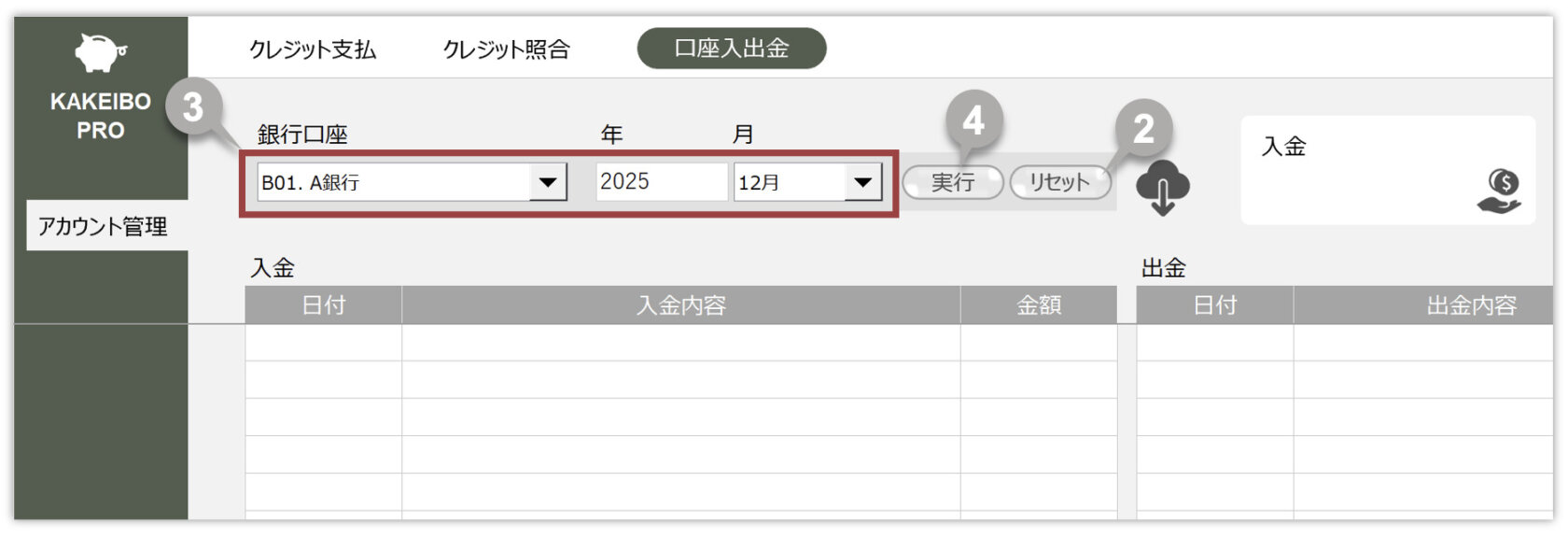
5 実行確認のメッセージが表示されます。[OK]をクリックします。
6 入金・出金の明細と合計金額が一覧表示されます。
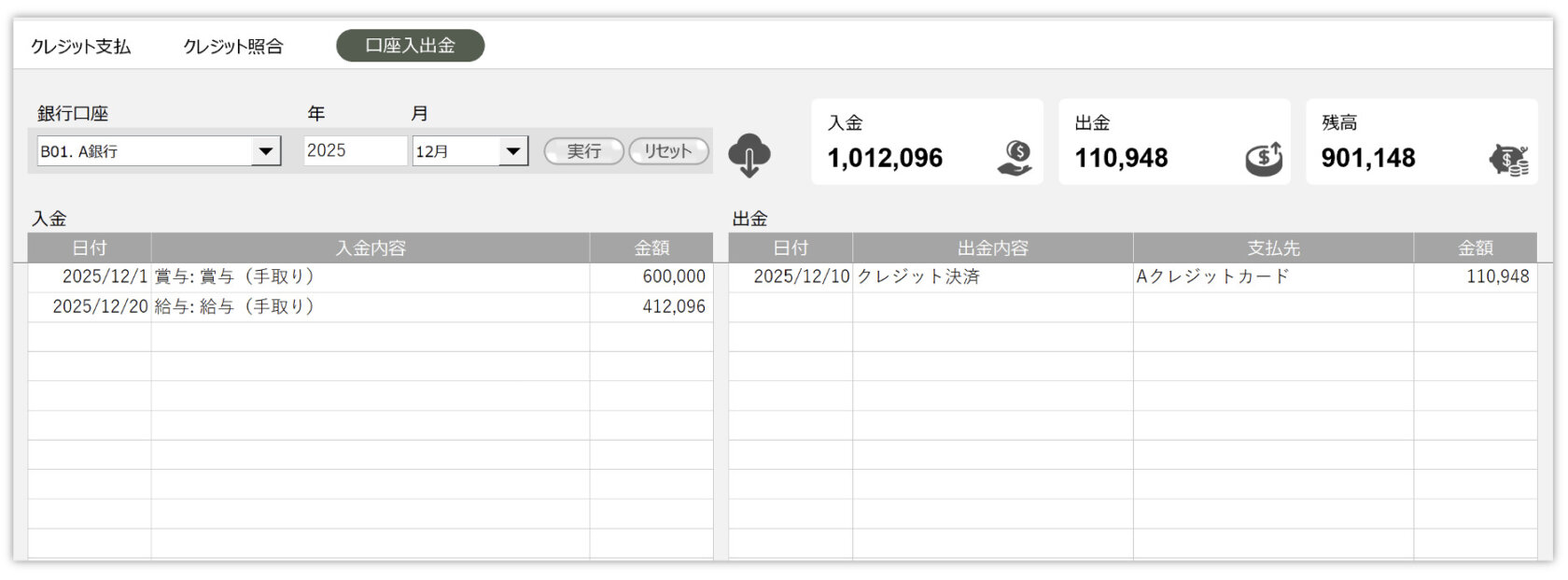
2-2. 入出金データのエクスポート
一覧表示された入出金の明細データをダウンロードします。銀行口座の残高管理にこのデータを活用すると便利です。操作手順は以下のとおりです。
1 ダウンロードボタンをクリックします。
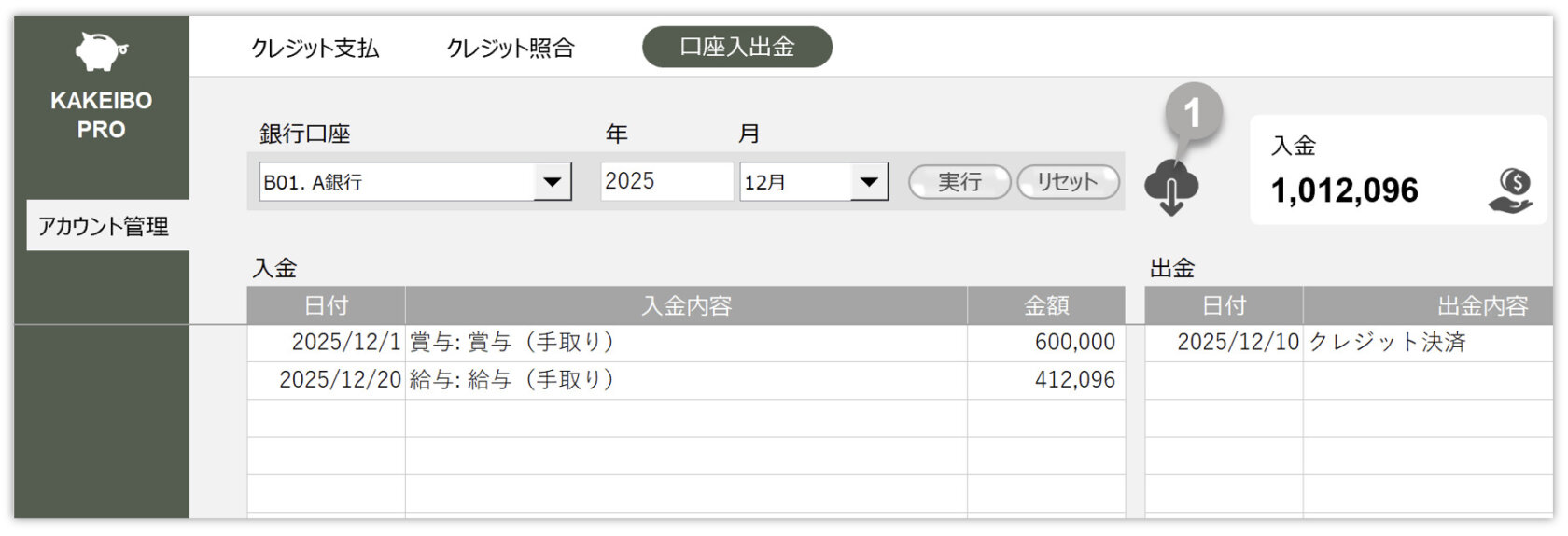
2 実行確認のメッセージが表示されます。[OK]をクリックします。
3 当ツールが保存されている場所に「管理No.銀行口座名_YYMM.xlsx」という名前で、ファイルが保存されます。